在excel中如何隐藏数据?excel表格数据隐藏方法介绍
时间:2021-11-20 来源:互联网
我们在制作EXCEL工作表的时候,有一些重要数据不想显示出来,那么那么在excel中如何隐藏数据?下面小编就为大家介绍excel表格数据隐藏方法,来看看吧!

软件名称:Office 2007四合一精简版 58M (含Excel 、PowerPoint、Word、Access)软件大小:58MB更新时间:2014-04-01立即下载
方法/步骤
EXCEL表格如何隐藏0值,让0值不显示。打开工作表,然后点击工作栏中的文件按钮,找到左下角的选项。如图

然后在选项中选择高级,找到此工作表的显示选项,如图。

接着,找到在具有零值的单元格中显示0,将其前面方框中的勾去掉,按确认即可。然后回到工作表,你便会发现0值的单元格全变成了空白。


如何隐藏所有的内容呢?选择需要隐藏的所有内容,然后点击鼠标右键的设置单元格格式。进入设置单元格格式。


然后设置单元格格式,选择自定义格式。

接着,将自定义格式右边的类型(G/通用格式)改成(;;;),然后点击确定,回到EXCEL文件即可。


以上就是excel表格数据隐藏方法介绍,操作很简单的,大家学会了吗?希望能对大家有所帮助!
相关阅读更多 +
-
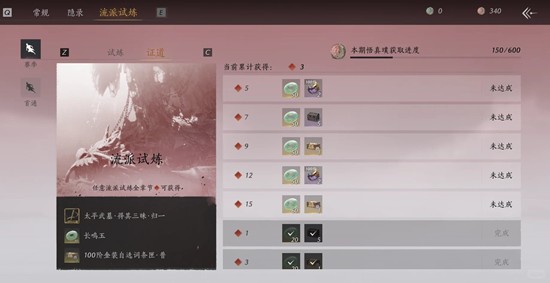 燕云十六声周年版本攻略 一周年庆活动玩法有什么 2026-01-13
燕云十六声周年版本攻略 一周年庆活动玩法有什么 2026-01-13 -
 闪耀吧噜咪怎么配队-配队攻略 2026-01-13
闪耀吧噜咪怎么配队-配队攻略 2026-01-13 -
 龙族卡塞尔之门青铜迷阵怎么玩 青铜迷阵数字推理攻略 2026-01-13
龙族卡塞尔之门青铜迷阵怎么玩 青铜迷阵数字推理攻略 2026-01-13 -
 《鸣潮》3.0夏空阵容搭配分享 2026-01-13
《鸣潮》3.0夏空阵容搭配分享 2026-01-13 -
 《生存33天》零氪制霸废土全指南 2026-01-13
《生存33天》零氪制霸废土全指南 2026-01-13 -
 《逆战:未来》全网预约量正式冲破4000万 2026-01-13
《逆战:未来》全网预约量正式冲破4000万 2026-01-13
最近更新





